windows7彻底删除软件的图文步骤 win7如何彻底卸载软件的步骤
更新时间:2023-08-23 11:34:02作者:yang
windows7彻底删除软件的图文步骤,在使用Windows 7操作系统的过程中,我们难免会遇到需要卸载软件的情况,有时候我们仅仅通过控制面板中的卸载程序并不能彻底删除软件,这可能会导致软件残留或者出现其他问题。在本文中我们将为大家介绍一种彻底删除软件的方法,通过图文步骤来指导大家在Windows 7上如何卸载软件。这将帮助我们有效地解决软件卸载过程中可能遇到的问题,确保系统的正常运行。
图文步骤如下:
1、点击左下角箭头指向的图标。
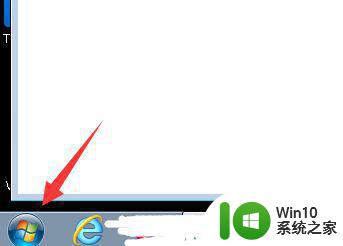
2、然后点击“控制面板”。
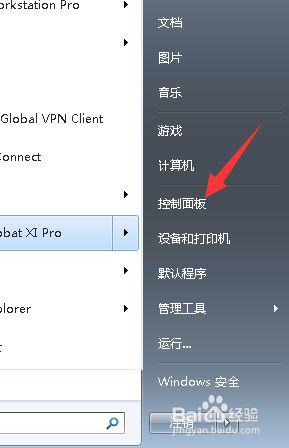
3、然后点击“卸载程序”。
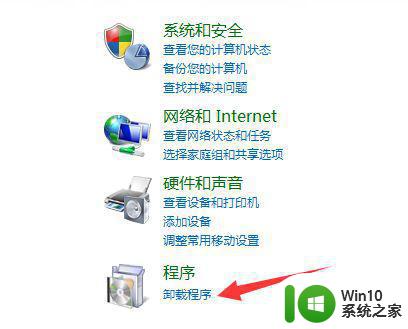
4、然后就可以看到你安装的程序了。
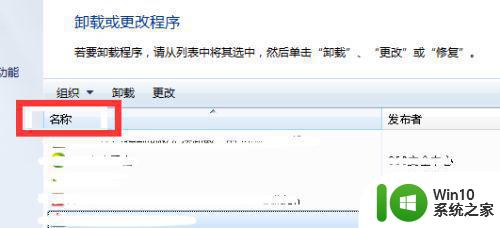
5、找到你要卸载的程序,选中然后点击右键,就可以弹出“卸载”的选项,然后点击“卸载”就可以卸载软件了。
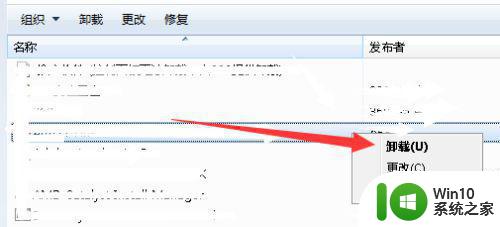
以上是有关于如何完全删除Windows 7软件的图文步骤,如果您遇到了相同的问题,可以按照本文的方法来解决。
windows7彻底删除软件的图文步骤 win7如何彻底卸载软件的步骤相关教程
- win7彻底卸载鲁大师的步骤 - 鲁大师彻底卸载步骤
- w7 卸载oracle的详细步骤 win7如何彻底卸载Oracle的详细步骤
- win7如何彻底卸载流氓软件 win7卸载流氓软件的方法
- win7卸载打印机驱动的图文步骤 win7如何彻底删除打印机驱动的详细步骤
- win7photoshop软件怎么完全卸载干净 win7卸载photoshop彻底删除方法
- 如何彻底删除win7中的directx Microsoft directx卸载步骤及方法
- win7把maya软件卸载干净的方法 win7怎么彻底卸载maya软件
- window7电脑流氓软件如何彻底清除 window7如何卸载流氓软件
- win7如何彻底卸载Photoshop CS6 win7卸载Photoshop CS6的步骤
- win7怎样删除流氓软件 win7电脑如何彻底删除流氓软件
- win7图标怎么彻底删除 win7软件图标无法删除解决方法
- win7电脑如何彻底卸载金山毒霸 金山毒霸如何彻底删除win7电脑上的残留文件
- window7电脑开机stop:c000021a{fata systemerror}蓝屏修复方法 Windows7电脑开机蓝屏stop c000021a错误修复方法
- win7访问共享文件夹记不住凭据如何解决 Windows 7 记住网络共享文件夹凭据设置方法
- win7重启提示Press Ctrl+Alt+Del to restart怎么办 Win7重启提示按下Ctrl Alt Del无法进入系统怎么办
- 笔记本win7无线适配器或访问点有问题解决方法 笔记本win7无线适配器无法连接网络解决方法
win7系统教程推荐
- 1 win7访问共享文件夹记不住凭据如何解决 Windows 7 记住网络共享文件夹凭据设置方法
- 2 笔记本win7无线适配器或访问点有问题解决方法 笔记本win7无线适配器无法连接网络解决方法
- 3 win7系统怎么取消开机密码?win7开机密码怎么取消 win7系统如何取消开机密码
- 4 win7 32位系统快速清理开始菜单中的程序使用记录的方法 如何清理win7 32位系统开始菜单中的程序使用记录
- 5 win7自动修复无法修复你的电脑的具体处理方法 win7自动修复无法修复的原因和解决方法
- 6 电脑显示屏不亮但是主机已开机win7如何修复 电脑显示屏黑屏但主机已开机怎么办win7
- 7 win7系统新建卷提示无法在此分配空间中创建新建卷如何修复 win7系统新建卷无法分配空间如何解决
- 8 一个意外的错误使你无法复制该文件win7的解决方案 win7文件复制失败怎么办
- 9 win7系统连接蓝牙耳机没声音怎么修复 win7系统连接蓝牙耳机无声音问题解决方法
- 10 win7系统键盘wasd和方向键调换了怎么办 win7系统键盘wasd和方向键调换后无法恢复
win7系统推荐
- 1 风林火山ghost win7 64位标准精简版v2023.12
- 2 电脑公司ghost win7 64位纯净免激活版v2023.12
- 3 电脑公司ghost win7 sp1 32位中文旗舰版下载v2023.12
- 4 电脑公司ghost windows7 sp1 64位官方专业版下载v2023.12
- 5 电脑公司win7免激活旗舰版64位v2023.12
- 6 系统之家ghost win7 32位稳定精简版v2023.12
- 7 技术员联盟ghost win7 sp1 64位纯净专业版v2023.12
- 8 绿茶ghost win7 64位快速完整版v2023.12
- 9 番茄花园ghost win7 sp1 32位旗舰装机版v2023.12
- 10 萝卜家园ghost win7 64位精简最终版v2023.12